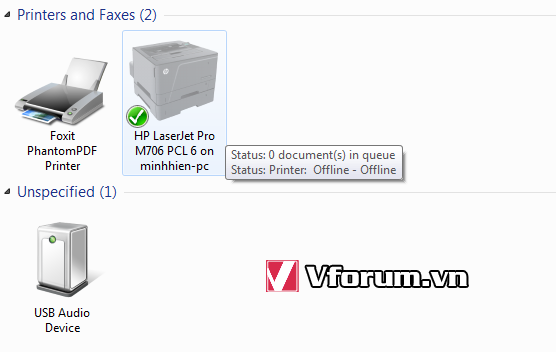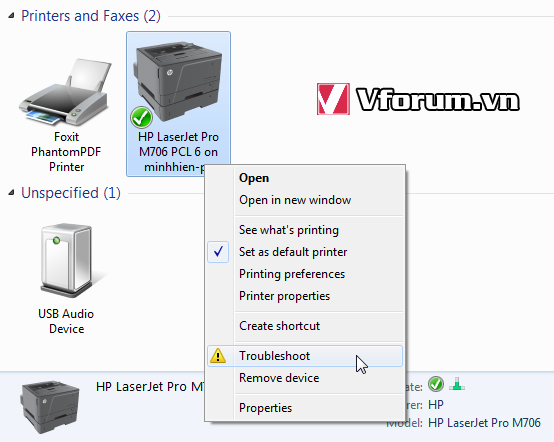Tổng hợp những cách sửa lỗi máy in bị hiển thị Offline, không thể đặt lệnh in được, máy in bị mất kết nối, cách share máy in qua mạng LAN, máy in bị kẹt giấy chấm đen vệt trắng, Nguyên nhân và cách khắc phục máy in bị offline
Máy in bị hiện chế độ Offline (mờ đi) và không thể in được là lỗi hay gặp. Lỗi này khó sửa được triệt để và dứt điểm, nó cũng tương tự như việc kẹt giấy vẫn lặp đi lặp lại vậy. Hãy theo dõi bài viết bên dưới để nắm rõ tất cả các cách khắc phục lỗi và xử lý kịp thời khi gặp sự cố này.
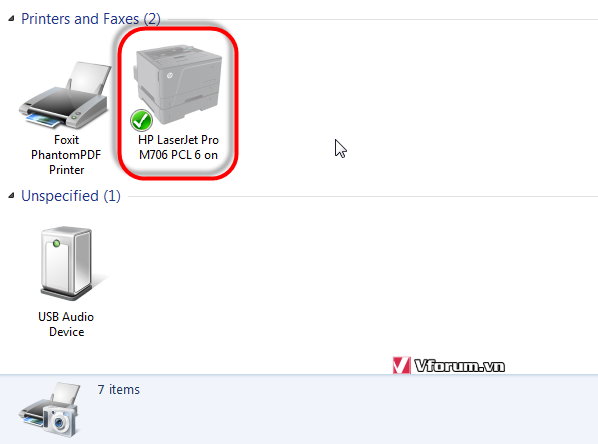
Lỗi máy in hiện Offline có thể xuất hiện đối với máy in kết nối trực tiếp với máy tính thông qua cáp Parallel / USB hoặc là share máy in qua mạng LAN.
Hướng dẫn sửa lỗi máy in bị Offline
1.Kiểm tra cáp kết nối và nguồn
Việc này tưởng chừng như quá đơn giản, ai cũng biết nhưng không nên loại trừ khả năng này. Bạn cần kiểm tra kỹ dây nguồn đã cấp đến máy in để khởi động và đèn báo hiển thị tốt chưa, cáp tín hiệu cũng cần lần theo từ đầu sợi đến cuối sợi nhỡ có chuột cắn đứt 1 phần dây chẳng hạn. Các đầu kết nối lâu dài có thể bị han gỉ dẫn đến tiếp xúc kém.

Nếu thấy dây nguồn hay dây cáp không đảm bảo chất lượng nữa, bạn đừng ngần ngại mà không thay thế bằng 1 dây mới khác tốt hơn. Cắm thử cáp bên bộ máy khác đang hoạt động tốt để kiểm tra trước khi quyết định mua mới cũng là 1 cách hay.
2.Driver máy in có vấn đề
Driver phải cài đặt đúng dòng máy in và hệ điều hành của máy tính (32 bit hoặc 64 bit). Việc lỗi driver hay xảy ra với máy in mới cài đặt nhưng driver không phải dành cho máy in này. Việc cài sai driver thì máy tính vẫn nhận, và tên máy in ứng với driver đó có hiện Ofline chứ không thể đặt lệnh in ra máy in thật được. Khi đó bạn cần gỡ driver sai ra và lên trang chủ của hãng máy in tải về bản mới nhất và cài cho đúng. Với những máy in đang hoạt động tốt bình thường thì không cần quan tâm vấn đề này.
3.Khởi động lại các tiến trình, dịch vụ liên quan đến máy in trên hệ điều hành
Nghe có vẻ vô bổ nhưng lại vô cùng hiệu quả các bạn nhé. Mình đã áp dụng và thành công trong nhiều trường hợp rồi đó
Bước 1: Nhấn Windows + R, gõ Run enter để mở cửa sổ Run. Gõ tiếp services.msc, nhấn OK để mở ra trình quản lý các tiện ích đang chạy
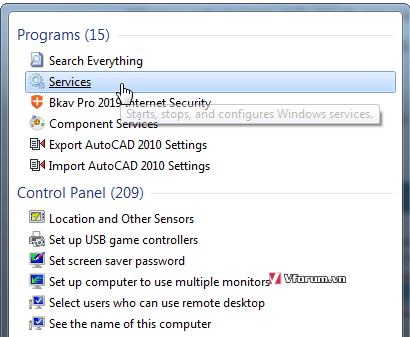
Bước 2: Trong danh sách các tiến trình bên phải, tìm đến mục Print Spooler, chuột phải vào nó, chọn Restart. Lúc này dịch vụ dành cho việc quản lý máy in này sẽ được tắt đi và bật lại tiếp sau đó.
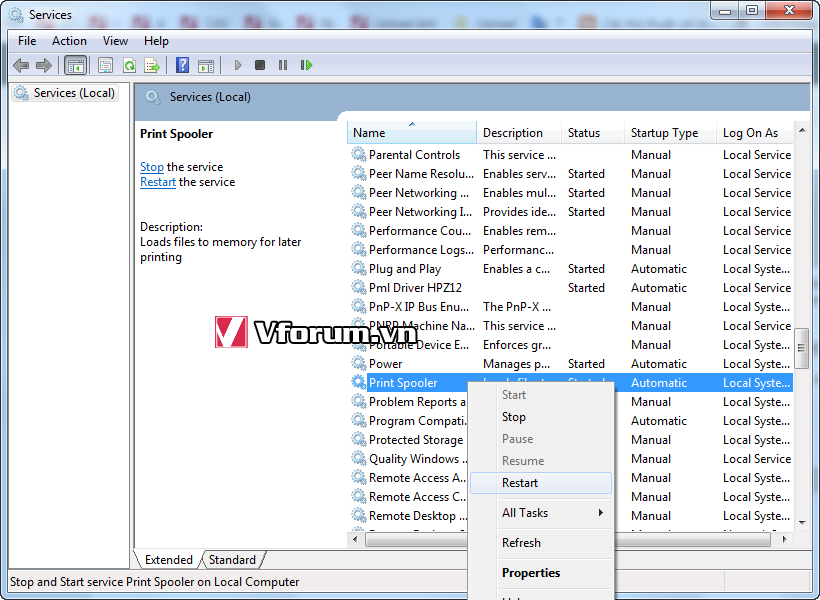
Bước 3: Bạn kiểm tra kết nối máy in đã hết Offline chưa nhé.
4. Khởi động lại máy tính
Đây là cách nghe khác củ chuối nhưng thường vẫn đem lại ít nhiều tác dụng tốt. Bạn hãy khởi động lại cả máy tính của bạn lẫn máy chủ của máy in (trong cách lắp share máy in).
5.Tắt chế độ Offline của máy in
Thỉnh thoảng có xung đột phần cứng nào đó sẽ làm trình quản lý máy in đưa cài đặt về chế độ Offline.
Mở cửa sổ Printer & Scanner (win 10) hoặc Devices and Printer (win 7). Kích đúp vào tên máy in cần sửa lỗi, chọn Open queue để mở ra các lệnh in trong hàng đợi.
Tiếp đến bạn chọn vào menu Open queue và kích chuột trái 1 lần vào dòng Use Printer Offline (nếu nó đang có dấu tick) để tắt chế độ này đi. May mắn thì máy in của bạn sẽ hiện lên (Online) và in bình thường.
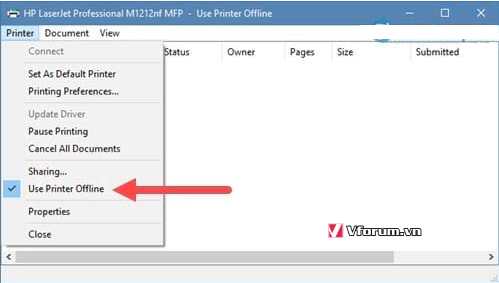
Trên đây là toàn bộ bí kíp để sửa lỗi máy in hiển thị chế độ Ofline, chúc các bạn thành công nhé!
Máy in bị hiện chế độ Offline (mờ đi) và không thể in được là lỗi hay gặp. Lỗi này khó sửa được triệt để và dứt điểm, nó cũng tương tự như việc kẹt giấy vẫn lặp đi lặp lại vậy. Hãy theo dõi bài viết bên dưới để nắm rõ tất cả các cách khắc phục lỗi và xử lý kịp thời khi gặp sự cố này.
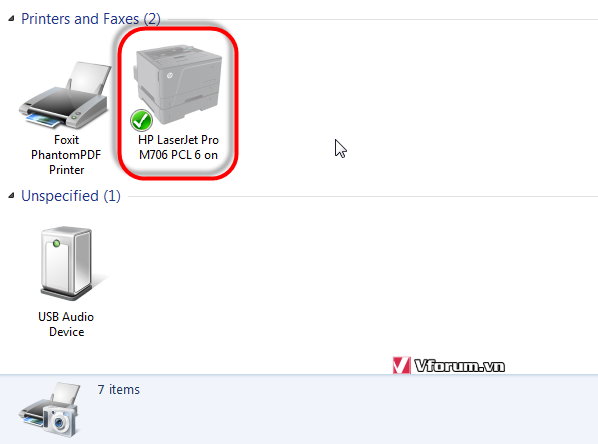
Lỗi máy in hiện Offline có thể xuất hiện đối với máy in kết nối trực tiếp với máy tính thông qua cáp Parallel / USB hoặc là share máy in qua mạng LAN.
Hướng dẫn sửa lỗi máy in bị Offline
1.Kiểm tra cáp kết nối và nguồn
Việc này tưởng chừng như quá đơn giản, ai cũng biết nhưng không nên loại trừ khả năng này. Bạn cần kiểm tra kỹ dây nguồn đã cấp đến máy in để khởi động và đèn báo hiển thị tốt chưa, cáp tín hiệu cũng cần lần theo từ đầu sợi đến cuối sợi nhỡ có chuột cắn đứt 1 phần dây chẳng hạn. Các đầu kết nối lâu dài có thể bị han gỉ dẫn đến tiếp xúc kém.

Nếu thấy dây nguồn hay dây cáp không đảm bảo chất lượng nữa, bạn đừng ngần ngại mà không thay thế bằng 1 dây mới khác tốt hơn. Cắm thử cáp bên bộ máy khác đang hoạt động tốt để kiểm tra trước khi quyết định mua mới cũng là 1 cách hay.
2.Driver máy in có vấn đề
Driver phải cài đặt đúng dòng máy in và hệ điều hành của máy tính (32 bit hoặc 64 bit). Việc lỗi driver hay xảy ra với máy in mới cài đặt nhưng driver không phải dành cho máy in này. Việc cài sai driver thì máy tính vẫn nhận, và tên máy in ứng với driver đó có hiện Ofline chứ không thể đặt lệnh in ra máy in thật được. Khi đó bạn cần gỡ driver sai ra và lên trang chủ của hãng máy in tải về bản mới nhất và cài cho đúng. Với những máy in đang hoạt động tốt bình thường thì không cần quan tâm vấn đề này.
3.Khởi động lại các tiến trình, dịch vụ liên quan đến máy in trên hệ điều hành
Nghe có vẻ vô bổ nhưng lại vô cùng hiệu quả các bạn nhé. Mình đã áp dụng và thành công trong nhiều trường hợp rồi đó
Bước 1: Nhấn Windows + R, gõ Run enter để mở cửa sổ Run. Gõ tiếp services.msc, nhấn OK để mở ra trình quản lý các tiện ích đang chạy
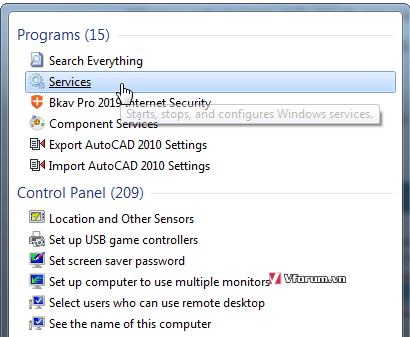
Bước 2: Trong danh sách các tiến trình bên phải, tìm đến mục Print Spooler, chuột phải vào nó, chọn Restart. Lúc này dịch vụ dành cho việc quản lý máy in này sẽ được tắt đi và bật lại tiếp sau đó.
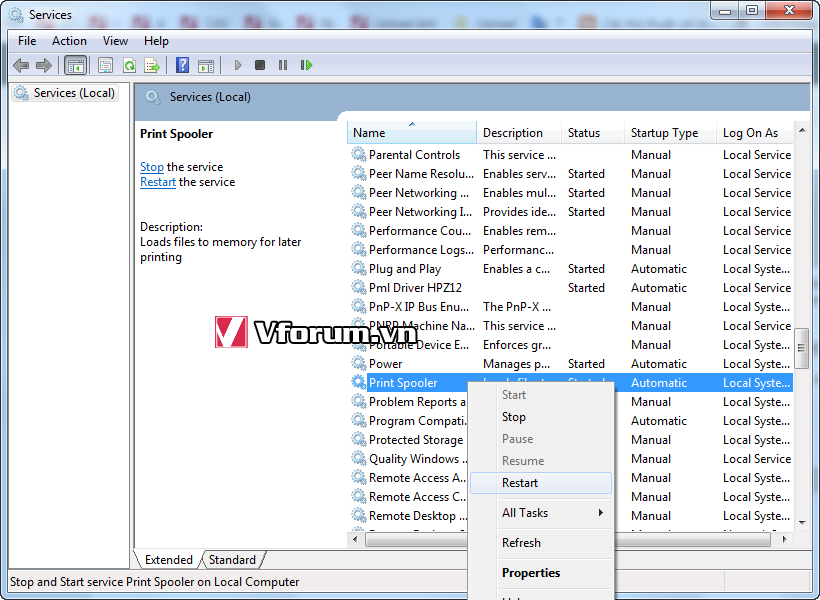
Bước 3: Bạn kiểm tra kết nối máy in đã hết Offline chưa nhé.
4. Khởi động lại máy tính
Đây là cách nghe khác củ chuối nhưng thường vẫn đem lại ít nhiều tác dụng tốt. Bạn hãy khởi động lại cả máy tính của bạn lẫn máy chủ của máy in (trong cách lắp share máy in).
5.Tắt chế độ Offline của máy in
Thỉnh thoảng có xung đột phần cứng nào đó sẽ làm trình quản lý máy in đưa cài đặt về chế độ Offline.
Mở cửa sổ Printer & Scanner (win 10) hoặc Devices and Printer (win 7). Kích đúp vào tên máy in cần sửa lỗi, chọn Open queue để mở ra các lệnh in trong hàng đợi.
Tiếp đến bạn chọn vào menu Open queue và kích chuột trái 1 lần vào dòng Use Printer Offline (nếu nó đang có dấu tick) để tắt chế độ này đi. May mắn thì máy in của bạn sẽ hiện lên (Online) và in bình thường.
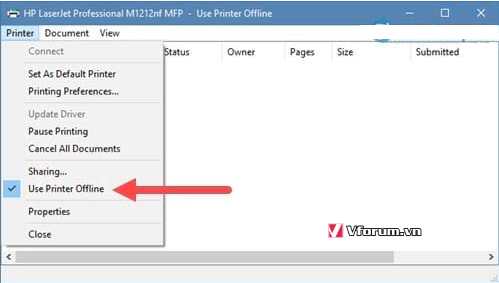
Trên đây là toàn bộ bí kíp để sửa lỗi máy in hiển thị chế độ Ofline, chúc các bạn thành công nhé!
- Chủ đề
- kết nối khong in duoc may in máy tính